Pernahkah Anda bertanya-tanya bagaimana menemukan detail cuaca kota asal Anda dari baris perintah di Linux tanpa menginstal perangkat lunak/aplikasi tambahan? Tidak? Nah, Ini lebih mudah dari yang Anda pikirkan! Anda tidak perlu menginstal utilitas tambahan apa pun. Cukup gunakan 'curl' perintah, yang diinstal secara default di sebagian besar distribusi Linux dan Unix, untuk menampilkan detail cuaca langsung dari Terminal itu sendiri.
Jika program curl tidak diinstal, Anda dapat menginstalnya seperti yang ditunjukkan di bawah ini tergantung pada distribusi Linux yang Anda gunakan.
Di Arch Linux dan turunannya:
$ sudo pacman -S curl
Di Debian / Ubuntu / Linux Mint:
$ sudo apt-get install curl
Di RHEL / CentOS / Fedora:
$ sudo yum install curl
Atau,
$ sudo dnf install curl
Di SUSE / openSUSE:
$ sudo zypper in curlUnduh - Panduan Gratis:"10 Cara Mudah Memulihkan Sistem Linux Anda"
Periksa Detail Cuaca Dari Baris Perintah Di Linux dan Unix
Sekarang, mari kita lihat cara memeriksa detail cuaca dari baris perintah menggunakan wttr.in utilitas dan perintah curl. wttr.in adalah front-end web untuk utilitas bernama Wego . Wego adalah utilitas baris perintah yang digunakan untuk menampilkan detail cuaca dari lokasi tertentu. Karena wttr.in adalah utilitas berbasis web, kita tidak perlu menginstalnya atau utilitas tambahan lainnya. Kami bisa mendapatkan detail cuaca menggunakan wttr.in dan curl baik dari baris perintah atau dari browser web dalam waktu singkat.
Menggunakan utilitas wttr.in, kami dapat menampilkan detail cuaca,
- lokasi saat ini,
- lokasi tertentu,
- lokasi geografis,
- menggunakan nama domain atau alamat IP,
- menggunakan kode pos,
- menggunakan kode Bandara,
- fase bulan.
Mari kita lihat satu per satu.
Menampilkan detail cuaca dari lokasi saat ini
Buka Terminal Anda dan jalankan:
$ curl wttr.in
Perintah di atas akan menampilkan detail cuaca di lokasi Anda saat ini berdasarkan alamat IP Anda.
Contoh keluaran:
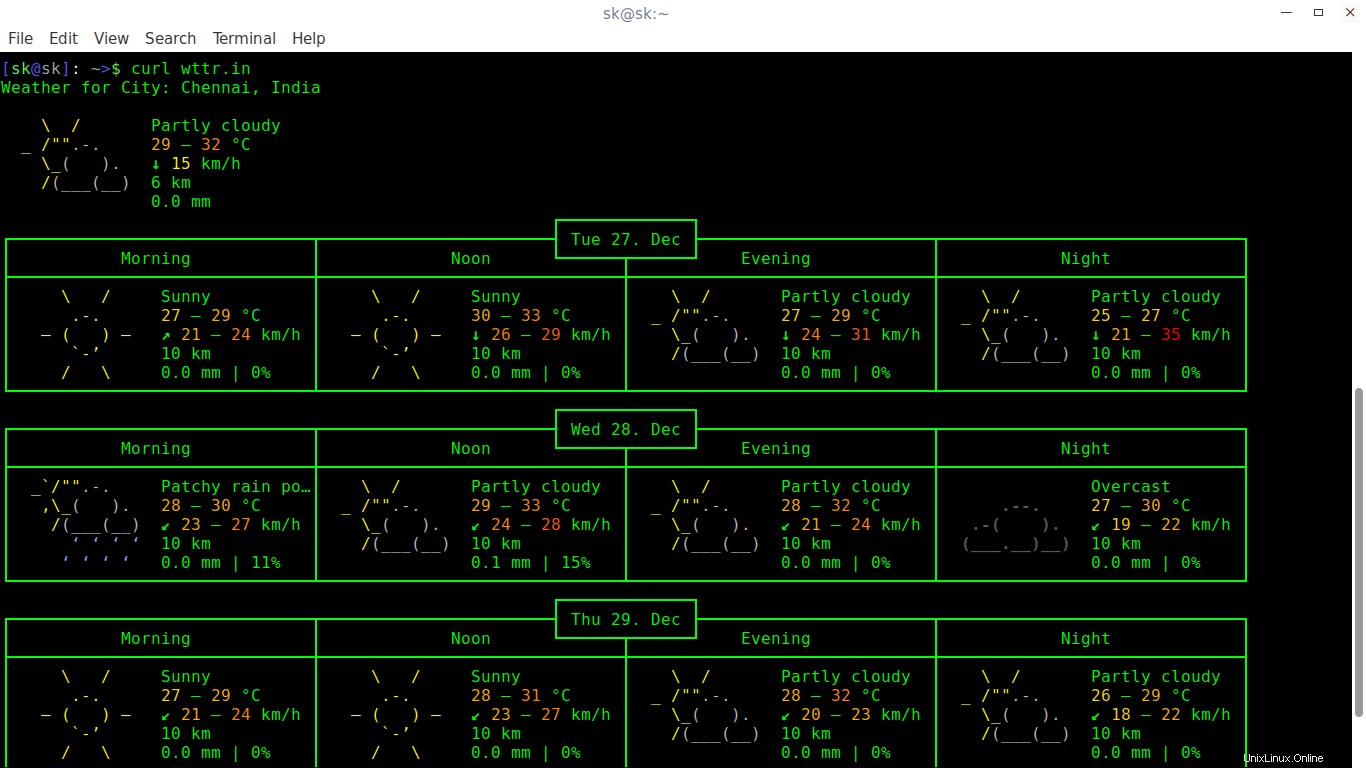
Periksa detail cuaca di lokasi Anda saat ini
Menampilkan detail cuaca di lokasi tertentu
Anda bahkan bisa mendapatkan detail cuaca wilayah tertentu. Misalnya, untuk menampilkan detail cuaca Mengikis , sebuah distrik kecil di negara bagian Tamilnadu, India, menjalankan:
$ curl wttr.in/erode
Ganti "Erode" dengan nama kota asal Anda untuk mendapatkan detail cuaca. Perintah ini harus bekerja di hampir semua sistem operasi Linux dan Unix.
Contoh keluaran:
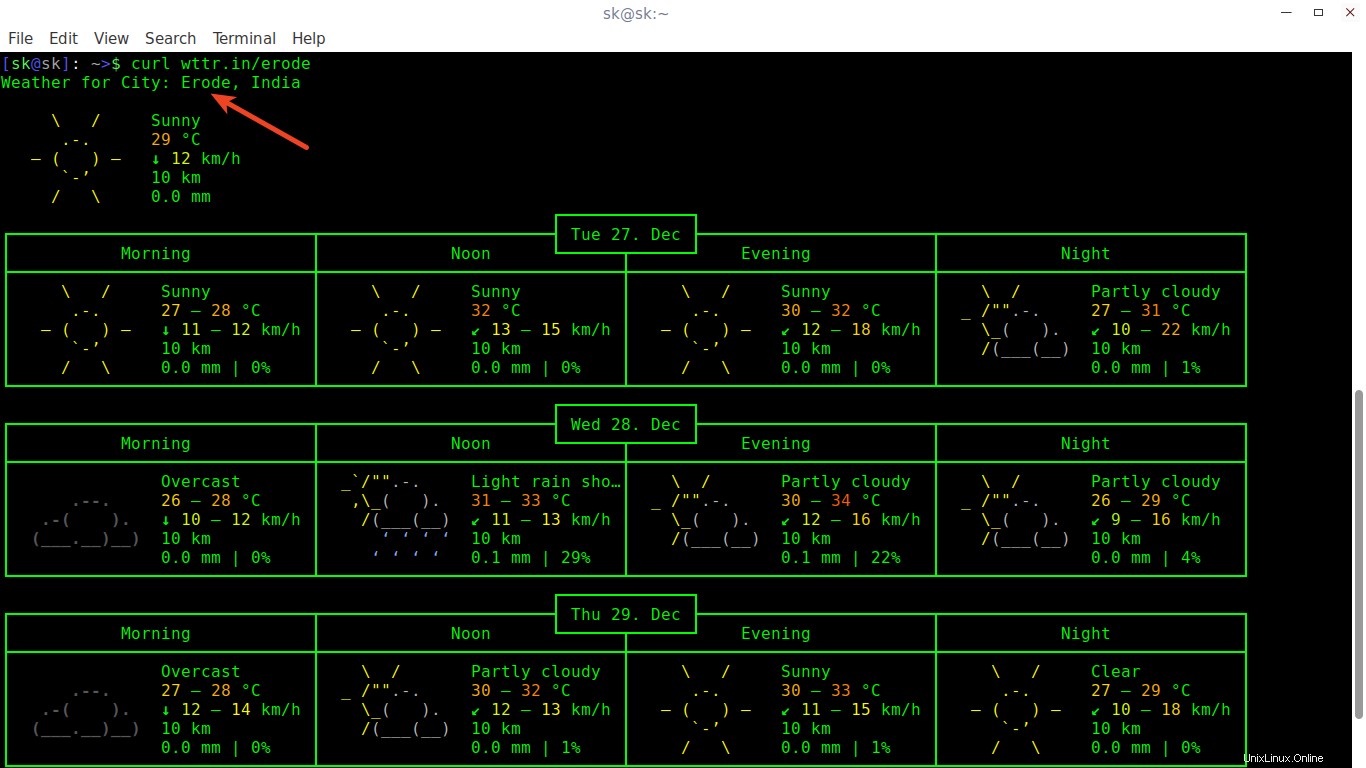
Periksa detail cuaca di lokasi tertentu
Menampilkan detail cuaca untuk lokasi geografis
Terkadang Anda mungkin ingin mengetahui detail cuaca untuk lokasi geografis (misalnya nama gunung, monumen, atau lokasi khusus) selain kota atau kota Anda. Hal ini juga mungkin. Katakanlah Anda ingin menampilkan detail cuaca dari lokasi di mana Tajmahal terletak, cukup tambahkan simbol tilde ~ sebelum nama seperti di bawah ini.
$ curl wttr.in/~Tajmahal
Contoh keluaran:
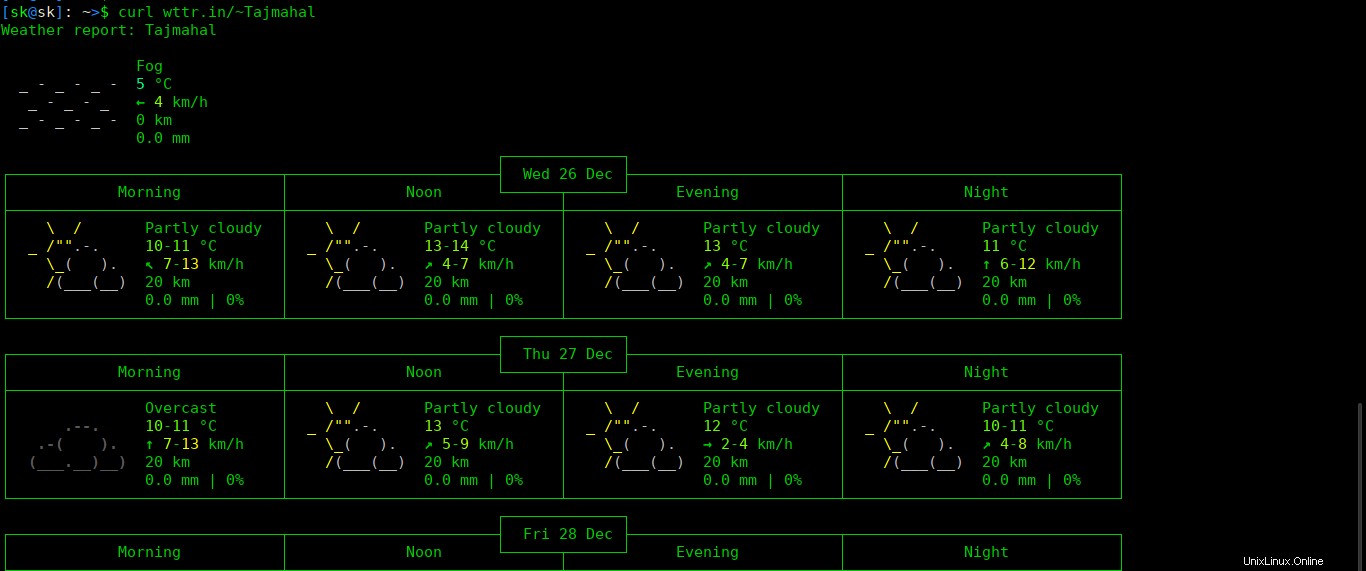
Detail cuaca di lokasi geografis tertentu
Bagaimana dengan detail cuaca di Everest ? Jalankan saja:
$ curl wttr.in/~Everest
Tampilkan detail cuaca menggunakan nama domain atau alamat IP
Anda juga dapat menggunakan nama domain yang diawali dengan '@' sebagai penentu lokasi.
$ curl wttr.in/@ostechnix.com
Contoh keluaran:
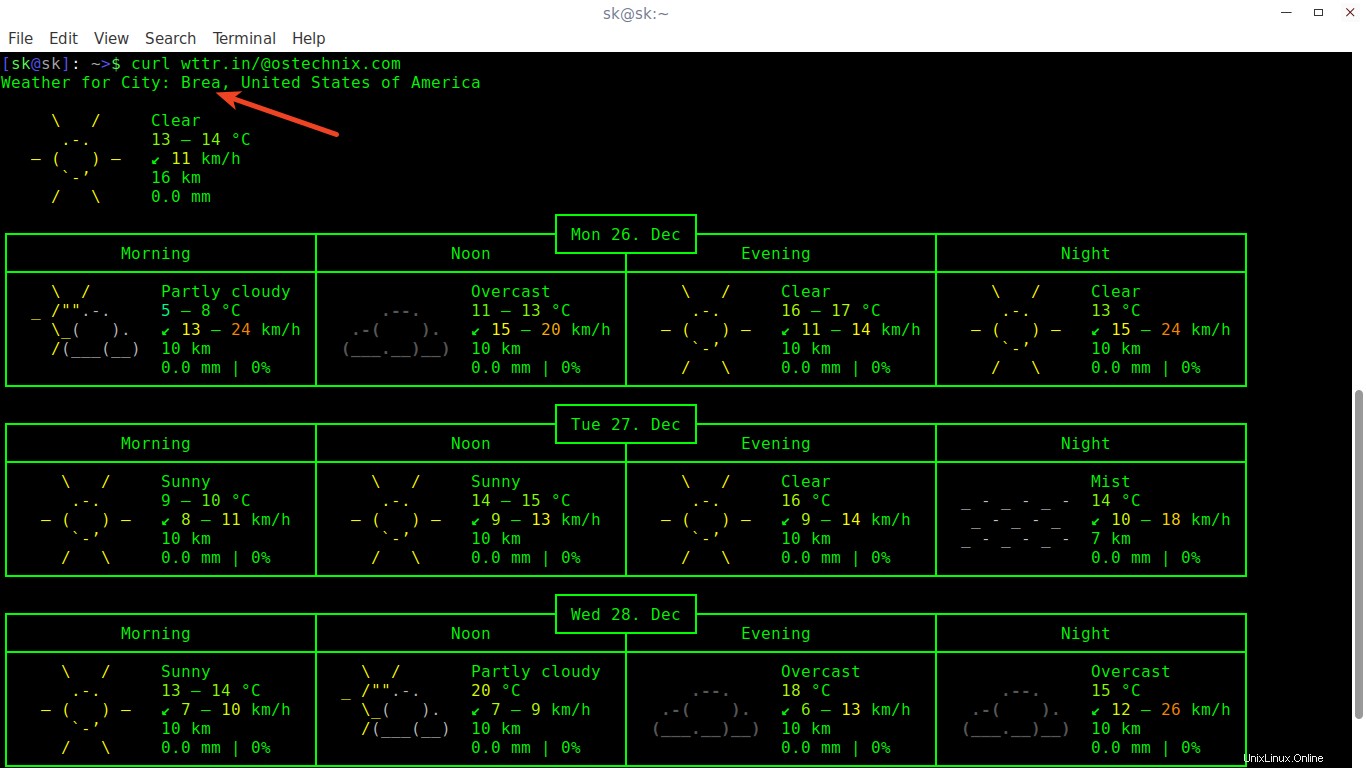
detail cuaca menggunakan nama domain
Seperti yang Anda lihat pada output di atas, ostechnix.com terletak di Brea city, Amerika Serikat , maka perintah di atas menampilkan detail cuaca kota Brea. Anda juga dapat menggunakan alamat IP sebagai ganti nama domain.
Tampilkan detail cuaca menggunakan kode Bandara
Saya tahu kode Bandara tertentu. Bisakah saya mendapatkan detail cuaca di wilayah itu? Ya!! Misalnya, Bandara Internasional Indira Gandhi New Delhi kodenya adalah DEL .
Untuk menampilkan detail cuaca, jalankan saja:
$ curl wttr.in/DEL
Contoh keluaran:
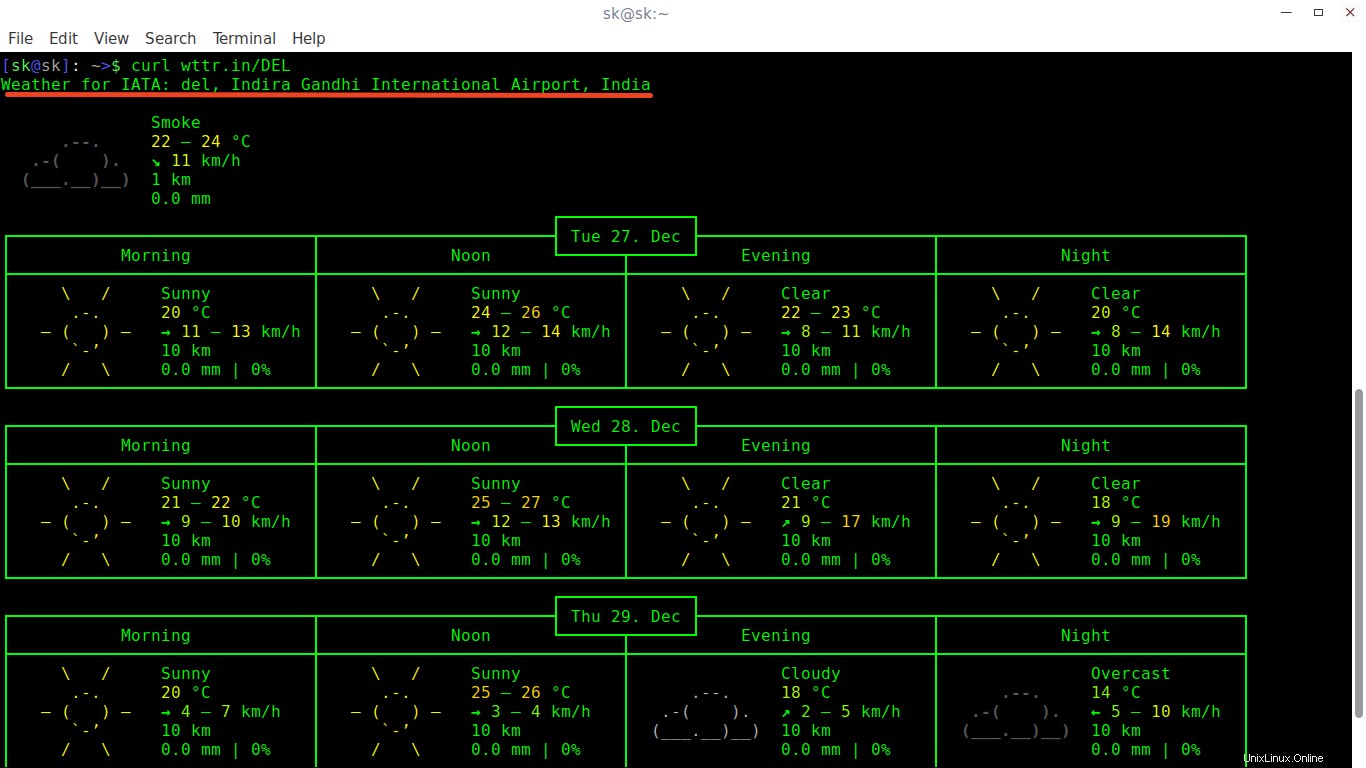
Detail cuaca menggunakan kode Bandara
Tampilkan detail cuaca menggunakan kode pos
Dimungkinkan juga untuk mendapatkan detail cuaca jika Anda mengetahui kode pos wilayah mana pun. Misalnya, New York adalah kode 10001. Jadi, jalankan saja perintah berikut untuk menampilkan informasi cuaca kota New York.
$ curl wttr.in/10001
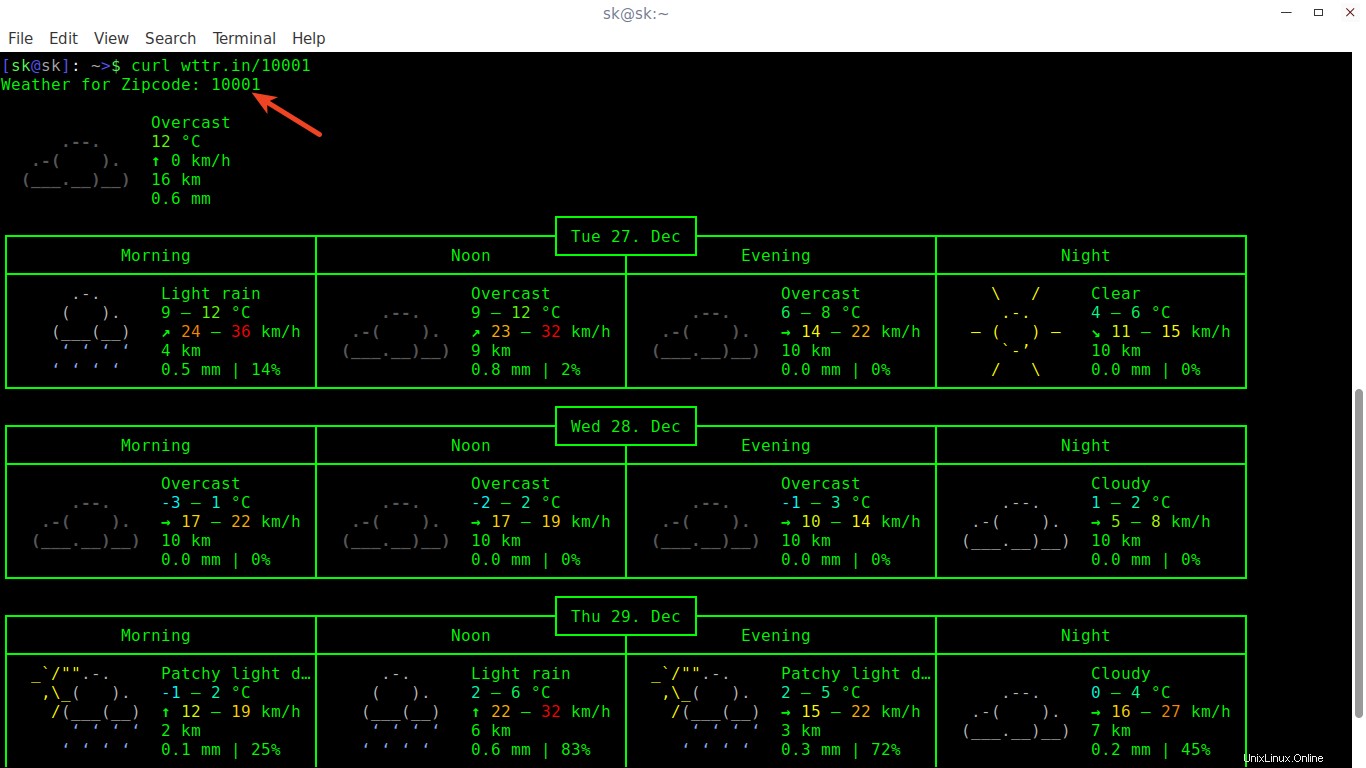
Detail cuaca menggunakan kode pos
Menampilkan detail cuaca di browser web
Bisakah saya mendapatkan detail yang sama di browser web? Tentu saja ya! Buka browser web Anda, dan navigasikan ke http://wttr.in/ di bilah alamat.
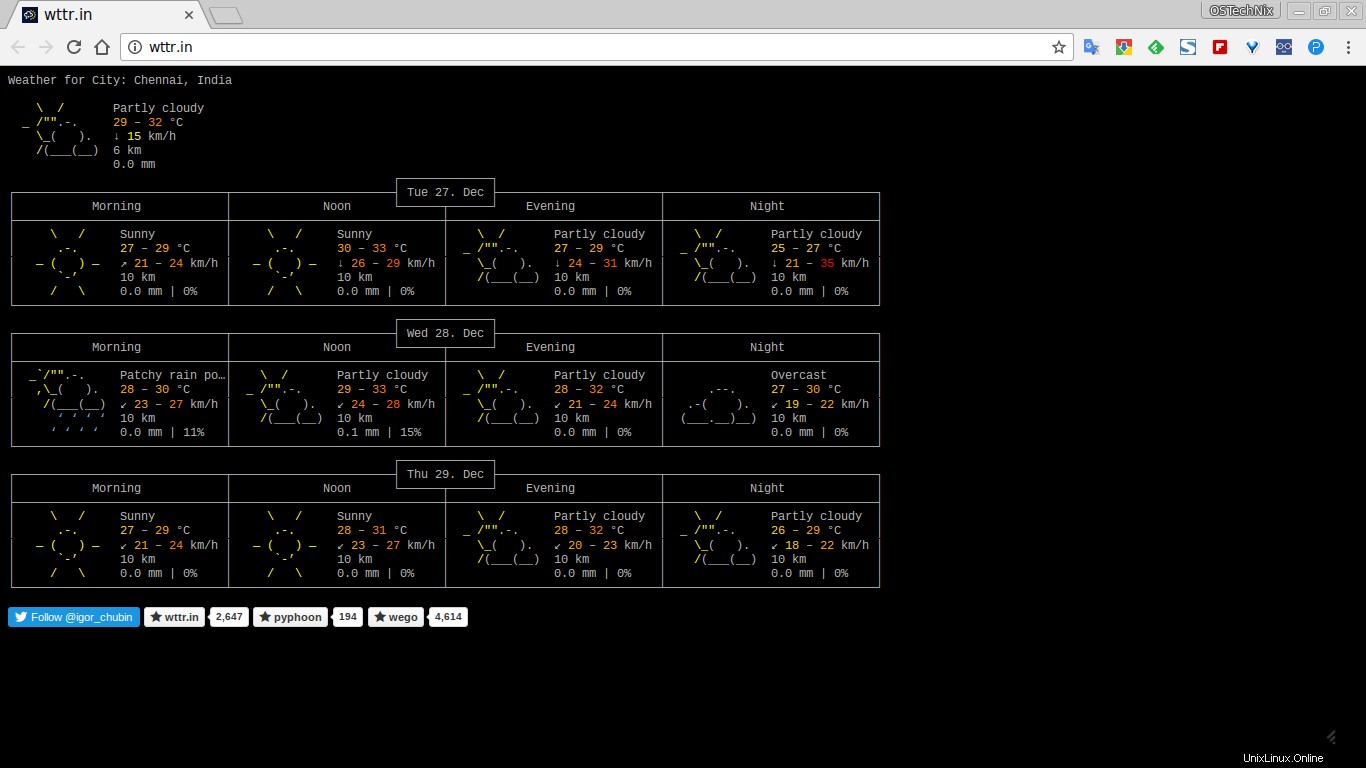
Tampilkan detail Cuaca di browser Web
Pengembang telah menambahkan fitur baru untuk menampilkan fase bulan .
$ curl wttr.in/moon
Atau,
$ curl wttr.in/[email protected]
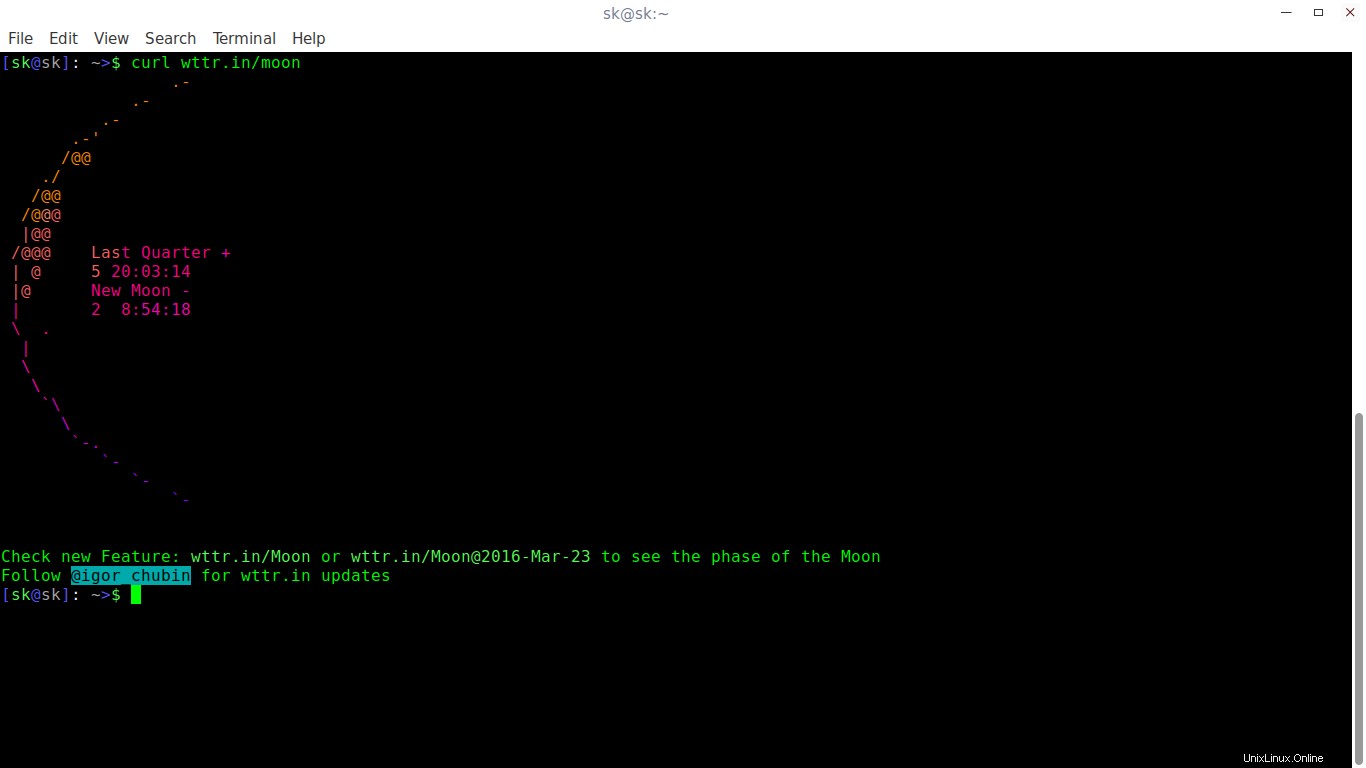
Menampilkan fase bulan
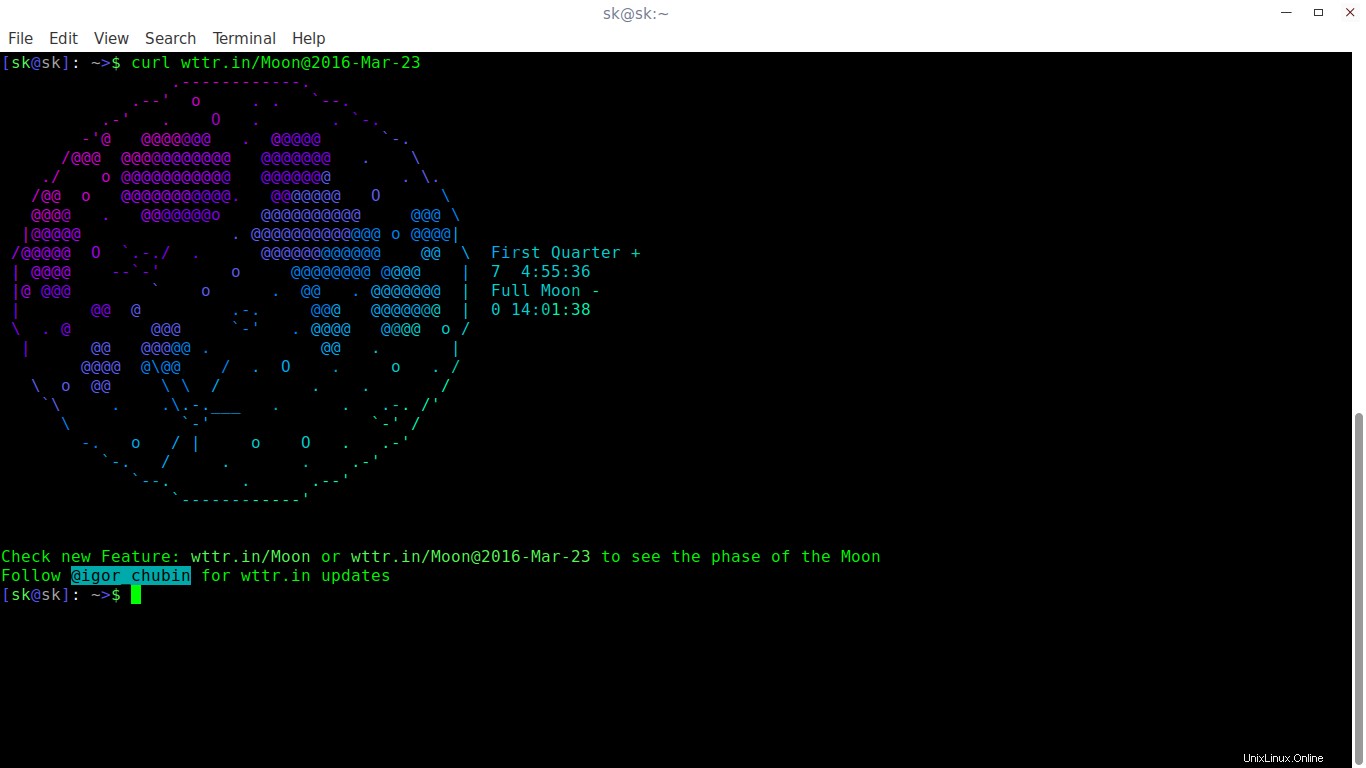
Ubah unit Cuaca
Secara default USCS unit (Unit Sistem Adat Amerika Serikat) digunakan untuk kueri dari AS dan sistem metrik untuk seluruh dunia. Namun, Anda dapat mengubah satuan Cuaca dengan menambahkan ?u atau ?m ke URL seperti di bawah ini:
$ curl wttr.in/Chennai?u
$ curl wttr.in/Chennai?m
Untuk menampilkan bagian bantuan wttr.in utilitas, jalankan:
$ curl wttr.in/:help
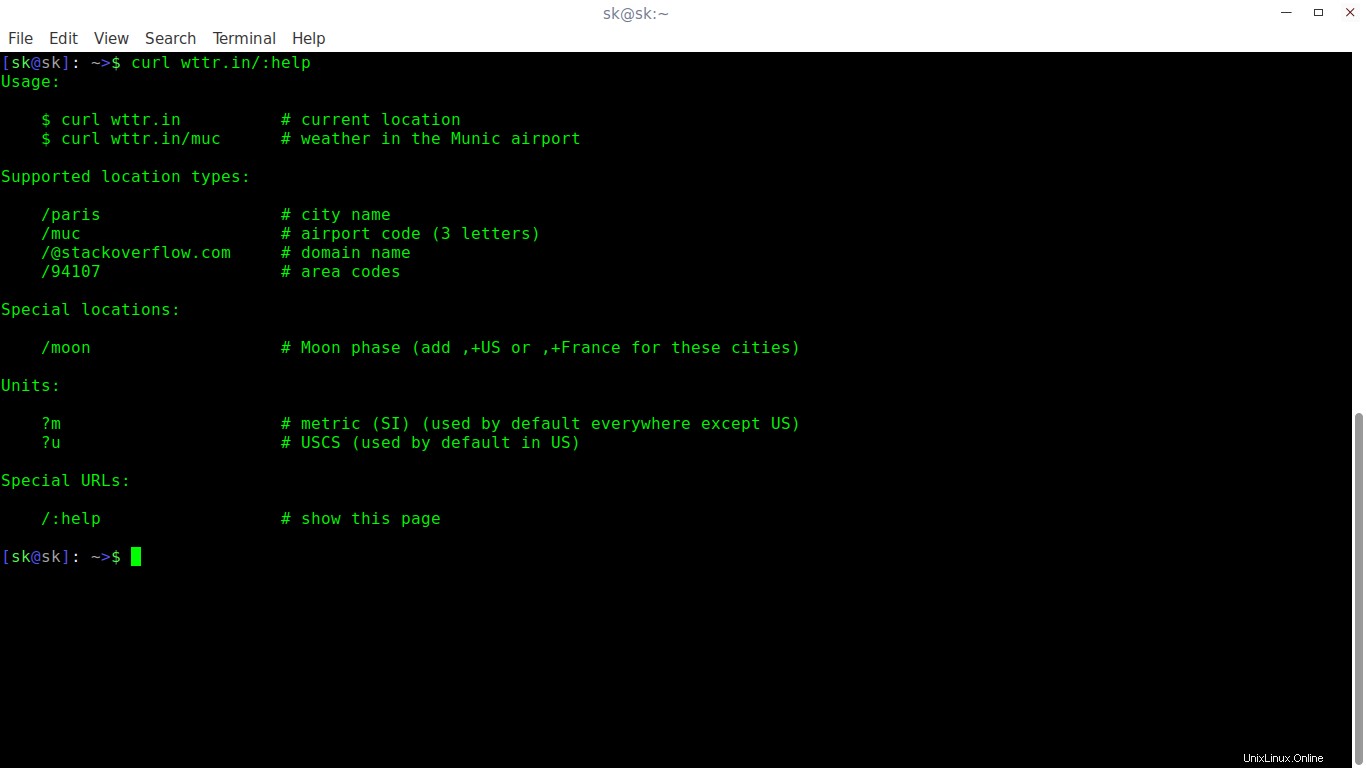
Ubah unit Cuaca
Dan, itu saja untuk saat ini. Ini adalah salah satu metode termudah yang pernah saya temukan untuk menampilkan detail cuaca di lokasi mana pun. Sudahkah Anda mencoba utilitas ini? Apa yang Anda pikirkan? Apakah Anda tahu alternatif lain? Jangan ragu untuk memberi tahu kami di bagian komentar di bawah.